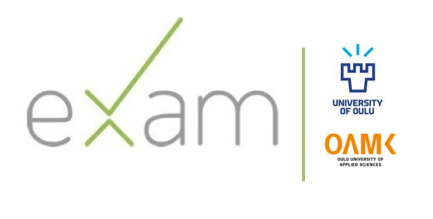Kirjaudu Oulun EXAM-järjestelmään tästä
Ilmoitus tentin keskeytyksestä tai estymisestä
Ota yhteyttä järjestelmätukeen
Ajankohtaista
Uusi opiskelija: tutustu EXAMista kertovaan ohjevideoon
Ensimmäistä kertaa EXAM-tenttejä suorittavan kannattaa harjoitella EXAM-tentin tekemistä harjoitustentillä. Tutustu myös TAMKin tekemään valtakunnalliseen ohjevideoon EXAM-tentin suorittamisesta.
Sisältö
- Sähköisen tentin säännöt
- Sähköisen tentin käyttöehdot
- Saavutettavuusseloste
- Näin suoritat EXAM-tentin
- Harjoittele EXAM-tentin suorittamista
- Muuta tenttivarausta tai peru ilmoittautuminen
- Sähköisen tentin tilat
- Tenttivierailu
- Omakonetentti
- Tenttikoneilla käytössä olevat ohjelmistot
- Esteetön tenttipiste
- Lisäaika ja terveydelliset tarpeet
- Häiriöttömässä tilassa tenttiminen
- Ongelmatapaukset ja tekninen tuki
- Paperitentti
- Tietosuojailmoitukset
Sähköisen tentin säännöt
Sitoudut alla olevien sääntöjen noudattamiseen ilmoittautuessasi tenttiin.
Sääntöjen vastainen toiminta voi johtaa vilppiepäilyyn ja tenttisuorituksesi hylkäämiseen.
Tenttitilojen yhteydessä on lukollisia lokeroita, joihin reput, takit ja muut ylimääräiset tavarat jätetään tentin ajaksi.
- Tenttipisteelle saa ottaa ainoastaan seuraavat tavarat: kuvallinen opiskelija-, ajo- tai henkilökortti (pakollinen) ja lokerikon avain.
- Kaikki muut tavarat ovat kiellettyjä. Jos opiskelijalla on lääkinnällisiä tai muita välttämättömiä erityistarpeita, jotka hänen tulee saada pitää mukanaan tentissä, näistä tulee ilmoittaa etukäteen osoitteeseen e-exam@oulu.fi.
- Esimerkkejä tenttipisteellä kielletyistä tavaroista: matkapuhelin, älykello, penaali, omat paperit, vesipullo, eväät, takki, laukku.
- Paperille vastattavissa tenteissä opiskelijalla saa olla mukanaan kynä ja kumi. Penaali on kielletty. Lue lisätietoa paperitentistä.
- Tenttitilasta saa poistua aikaisintaan 30 minuuttia tentin aloittamisen jälkeen.
- Tentin aikana tenttitilasta poistuminen on kielletty.
- Tentin aikana ei ole WC-käyntimahdollisuutta.
- Tenttitilassa puhuminen on kielletty.
- Sääntöjen noudattamista seurataan tallentavan kamera- ja äänivalvonnan avulla.
- Tenttitiloihin tehdään pistotarkastuksia. Pistotarkastuksissa opiskelijan on voitava osoittaa henkilöllisyytensä kuvallisella opiskelija-, ajo- tai henkilökortilla.
Sähköisen tentin käyttöehdot
Sitoudut alla olevien käyttöehtojen noudattamiseen kirjautuessasi ensimmäistä kertaa EXAM-järjestelmään.
Ilmoittautuessaan ja suorittaessaan sähköistä tenttiä opiskelija sitoutuu noudattamaan sähköisen tentin käyttöehtoja, sekä mahdollisia tenttiä koskevia opettajan antamia erityisehtoja. Samalla hän antaa suostumuksensa tallentavaan videovalvontaan tenttitilassa ja siihen, että kulunvalvonnan, videovalvonnan ja tenttijärjestelmän tietoja voidaan yhdistää henkilöllisyyden varmentamiseksi. Sähköisen tentin tekemiseen tarkoitetussa tilassa on reaaliaikainen ja tallentava videovalvonta (kuva ja ääni). Sääntöjen noudattaminen varmistetaan valvonnalla, pistokokein ja henkilökohtaisen tunnistautumisen kautta.
- Teknistä tukea ei ole saatavilla tenttimisen aikana. Sähköisten tenttien suorittaminen on opiskelijan omalla vastuulla.
- Sähköisessä tentissä noudatetaan Oulun yliopiston koulutuksen johtosääntöä (avautuu uuteen ikkunaan) ja Oulun yliopiston opiskelijan tietoturvaoppaissa (avautuu uuteen ikkunaan) annettuja ohjeita tietojärjestelmien käytöstä. Oulun ammattikorkeakoulun opiskelijat noudattavat Oulun ammattikorkeakoulun arviointimenettelyä (avautuu uuteen ikkunaan).
- Opiskelija suostuu siihen, että kulunvalvonnan, videovalvonnan ja tenttijärjestelmän tietoja voidaan yhdistää henkilöllisyyden varmentamiseksi.
- Examinariumissa on voimassa IT-palveluiden käyttösäännöt (avautuu uuteen ikkunaan) ja Oulun ammattikorkeakoulun Tietojärjestelmien käyttöoikeusehdot (avautuu uuteen ikkunaan).
- Tietosuojailmoitus henkilötietojen käsittelystä Oulun ammattikorkeakoulussa (avautuu uuteen ikkunaan).
- Tietosuojailmoitus henkilötietojen käsittelystä Oulun yliopistossa (avautuu uuteen ikkunaan) .
Näin suoritat EXAM-tentin
Ilmoittaudu tenttiin ja varaa tenttiaika
- Kirjaudu Peppi-järjestelmään ja tarkista, että olet ilmoittautuneena tenttiin liittyvään toteutukseen.
- Kirjaudu oman korkeakoulusi tunnuksilla EXAM-järjestelmään osoitteessa https://exam.oulu.fi. Käytä selaimena Mozilla Firefoxia tai Google Chromea.
- Hae tentti, jonka suoritat:
- Yleinen tentti: siirry Tentit-välilehdelle ja etsi tentti toteutuksen koodin, tentin nimen tai tentaattorin nimen mukaan.
- Henkilökohtainen tentti tai kypsyysnäyte: saat sinulle henkilökohtaisesti luodusta tentistä ilmoituksen sähköpostiisi. Tentti on myös näkyvillä EXAMin työpöydällä. Olet automaattisesti ilmoittautuneena tenttiin, joten siirry suoraan varaamaan tenttiaika.
- Yhteistentti tai erikoislääkärikuulustelu: mene Yhteistentit-välilehdelle ja etsi tentti opintojakson koodin, tentin nimen tai tentaattorin nimen mukaan. Yhteistentit-välilehti löytyy, kun klikkaat Tentit-välilehteä.
- Omakonetentti: lue ohje omakonetenttiin ilmoittautumisesta.
- Ilmoittaudu tenttiin klikkaamalla Ilmoittaudu-painikkeesta.
- Varaa tenttiaika.
- Varmista, että olet ilmoittautunut oikeaan tenttiin ja lue ohjeistus. Tiedot ovat sivun ylälaidassa kohdassa 1. Tentti.
- Jos tentissä on valinnaisia aihealueita, valitse, mitkä aihealueet haluat suorittaa kohdassa 2. Valitse tentittävät aihealueet.
- Valitse tenttitila kohdassa 3. Valitse tenttitila. Voit rajata tiloja esteettömyysvaatimusten mukaan ja suorittaa tentin joko oman korkeakoulun tenttitilassa tai tenttivierailuna. Poikkeuksena paperitentit.
- Valitse kalenterista vapaa aika.
- Tarkista varauksen tiedot kohdassa 4. Varauksen tiedot.
- Vahvista varaus.
Lue lisätietoa tenttivierailusta.
Lue lisätietoa esteettömän tenttipisteen varaamisesta.
Toimi näin, mikäli tarvitset tenttipistellä esimerkiksi lääkinnällisiä tarpeita.
- Saat tentin varausvahvistuksen sähköpostiisi. Paina muistiin, minkä tenttikoneen järjestelmä on arponut käyttöösi.
- Lisää tenttiaika omaan kalenteriisi.
- Lue tenttitilaan liittyvä ohjeet.
Lue lisätietoa tenttivarauksen muokkaamisesta tai perumisesta.
Saavu tenttitilaan ja suorita tentti
- Ota opiskelija-, ajo- tai henkilökortti sekä tenttitilan lokeron avain talteen. Jätä kaikki muut tavarasi lokeroon.
- Etsi tenttikone, jonka järjestelmä arpoi käyttöösi.
- Kirjaudu tenttikoneelle yleisillä kirjautumistunnuksilla. Tunnukset ovat tietokoneen näytön alareunassa.
- Avaa Google Chrome tai Mozilla Firefox.
- Valitse Haka-kirjautumisikkunassa oma korkeakoulusi.
- Kirjaudu EXAMiin korkeakoulutunnuksillasi.
- Odota tentin alkua.
- Vastaa tenttikysymyksiin.
- Klikkaa Tallenna ja palauta tentti -painiketta.
- Kirjaudu ulos tenttikoneelta.
- Poistu tenttitilasta häiritsemättä muita. Muista ottaa tavarasi lokerosta.
Tarkastele tenttisi tuloksia
Saat sähköposti-ilmoituksen arvioinnin valmistumisesta.
- Kirjaudu oman korkeakoulusi tunnuksilla EXAM-järjestelmään osoitteessa https://exam.oulu.fi. Käytä selaimena Mozilla Firefoxia tai Google Chromea.
- Valitse navigaatiovalikosta Suoritukset.
- Hae suoritus, jonka tuloksia haluat tarkastella:
- Voit hakea suorituksia opintojakson koodin, tentin nimen tai tentaattorin nimen mukaan.
- Voit järjestää sivulla näkyviä tuloksia uusimmasta vanhimpaan, vanhimmasta uusimpaan tai aakkosjärjestykseen.
- Katso arviointitiedot klikkaamalla Näytä arviointi -painiketta.
- Kysymysten ja vastausten julkaisu: joissakin tenteissä on käytössä kysymysten ja vastausten julkaisu. Mikäli opettajasi on ottanut kyseisen toiminnon käyttöön, näet tenttikysymykset ja antamasi vastaukset kohdan Tenttivastaus alla olevasta Näytä-painikkeesta.
- Raportti kysymyskohtaisista pisteistä: voit tarkastella kysymyskohtaisia pistemääriäsi Raportti kysymyskohtaisista pisteistä -kohdan alla olevasta Lataa raportti -painikkeesta. Raportti on Excel-tiedosto.
- Ole yhteydessä opettajaasi, mikäli tentin arvioinnista herää kysyttävää.
Harjoittele EXAM-tentin suorittamista
Oulun EXAM-järjestelmässä on testitentti, jonka avulla voit harjoitella tenttiin ilmoittautumista ja tentin suorittamista. Löydät testitentin EXAM-järjestelmästä Tentit-välilehden takaa hakusanalla Testitentti.
Jos et aio suorittaa testitenttiä, muista perua varaus! Käyttämättä jätetty varaus vähentää vapaita tenttiaikoja.
Harjoittele piirtonäytön käyttöä
Voit harjoitella piirtonäytön käyttöä EXAM-tentissä testitentillä. Löydät testitentin EXAM-järjestelmästä Tentit-välilehden takaa hakusanalla Piirtonäytön harjoittelutentti.
Tenttitilassa on ohjeet piirtonäytön käyttämiseksi.
Valtakunnallinen ohjevideo
Katso täältä valtakunnallinen ohjevideo.
Muuta tenttivarausta tai peru ilmoittautuminen
Näet voimassa olevat tenttivarauksesi EXAMin Ilmoittautumiset-sivulla.
Peru aina tenttivaraus, jota et tule käyttämään. Peruuttamattomat varaukset vievät aina paikan muilta opiskelijoilta.
- Kirjaudu EXAMiin.
- Etsi Ilmoittautumiset-sivulta se tentti, jonka varausta tai ilmoittautumista haluat muokata.
- Klikkaa tentin kohdalla oikeassa yläkulmassa olevaa Muokkaa ilmoittautumista -kuvaketta.
- Vaihda tenttiaika: valitse uusi tenttitila ja tenttiaika.
- ! Jos tentissä on vapaavalintaisia aihealueita, tarkista, että olet valinnut tentittävät aihealueet.
- Poista varaus: varauksesi poistuu, mutta olet vielä ilmoittautuneena tenttiin. Klikkaa Hyväksy ja uudelleen Muokkaa ilmoittautumista -painiketta. Valitse Peruuta ilmoittautuminen ja Hyväksy.
- Vaihda tenttiaika: valitse uusi tenttitila ja tenttiaika.
Sähköisen tentin tilat
Oulun ammattikorkeakoulun ja Oulun yliopiston opiskelijat voivat suorittaa sähköisiä tenttejä joustavasti neljässä eri tenttitilassa: Linnanmaan kampuksella, Oamk Kontinkankaan kampuksella, Kontinkankaan Dentopoliksella ja Oamk Oulaisten kampuksella.
Huomioithan, että sähköisiin tenttitiloihin pääsy on sidoksissa kampusten yleisiin aukioloaikoihin: Oamkin kampusten aukioloajat ja yliopiston kampusten aukioloajat. Opiskelijoilla on mahdollisuus hankkia kampuksille 24/7-kulkukortti, jos tenttejä haluaa suorittaa kampusten ulko-ovien aukioloaikojen ulkopuolella. Lisätietoa 24/7-kulkukortista.
Tenttivierailija! Katso Oulun EXAMin tenttivierailukoneiden aukioloajat täältä.
VINKKI! Lataa Oulu Campus Navigator, niin löydät tenttitiloihin helpommin perille.
Linnanmaan kampuksen tenttitila
MA-PE klo 8-21
LA klo 8-17
Huomioi Linnanmaan rakennuksen aukioloajat
Examinarium PR106
Pentti Kaiteran katu 1
50 tenttipaikkaa, joista 3 esteetöntä.
Linnanmaan kampuskartan saa ladattua täältä
Tentit alkavat tasatunnein. Ovi aukeaa 5 minuuttia ennen tentin alkua ja on auki 30 minuuttia tentin alkamisen jälkeen.
Dentopoliksen tenttitila (yliopiston Kontinkankaan kampus)
MA-PE klo 8-21
LA klo 8-17
Huomioi Dentopoliksen rakennuksen aukioloajat
Examinarium H1090
Aapistie 3
16 tenttipaikkaa, joista yksi esteetön.
Dentopoliksen kampuskartan saa ladattua täältä nimellä Kontinkankaan kampus
Tentit alkavat tasatunnein. Ovi aukeaa 5 minuuttia ennen tentin alkua ja on auki 30 minuuttia tentin alkamisen jälkeen.
Oamk Kontinkankaan tenttitila
MA klo 9-17
TI-TO klo 8-17
PE klo 8-16
Huomioi Oamk Kontinkankaan rakennuksen aukioloajat.
Viikon 43 ja 10 poikkeusaukioloajat: MA-PE klo 8-16
Sähköisen tentin tila E1225
Kiviharjuntie 4, 1. kerros
15 tenttipaikkaa, joista yksi esteetön.
Oamk Kontinkankaan kampuksen kampuskartta löytyy täältä
Tentit alkavat tasatunnein. Ovi aukeaa 5 minuuttia ennen tentin alkua ja on auki 15 minuuttia tentin alkamisen jälkeen. Jos myöhästyt tentistä, pyydä virastomestareita avaamaan ovi.
Oamk Oulaisten tenttitila
Suljettu aina viikoilla 43 ja 10
MA klo 9-16
TI-PE klo 8-16
Huomioi Oamk Oulaisten rakennuksen aukioloajat
Sähköisen tentin tila C2 2118
Kuntotie 2, 2. kerros
4 tenttipaikkaa, joista 0 esteetön
Tentit alkavat aina tasatunnein. Ovi on auki kampuksen aukioloaikojen mukaisesti.
Omakonetentti
Omakonetenttiä ei suoriteta valvotuissa sähköisen tentin tiloissa.
Omakonetentin voi suorittaa omalla koneella tai lainaläppärillä.
Avoin omakonetentti voi olla koti- tai materiaalitentti, jossa opiskelija saa käyttä koneen tiedostoja ja internetiä.
Rajoitettu omakonetentti voi olla luentotentti, jonka opettaja valvoo.
Avoin omakonetentti
Ilmoittaudu avoimeen omakonetenttiin
- Kirjaudu Peppi-järjestelmään ja tarkista, että olet ilmoittautuneena tenttiin liittyvään toteutukseen.
- Kirjaudu oman korkeakoulusi tunnuksilla EXAM-järjestelmään osoitteessa https://exam.oulu.fi. Käytä selaimena Mozilla Firefoxia tai Google Chromea.
- Hae tentti EXAMin Tentit-välilehdeltä opintojakson koodilla, tentin nimellä tai tentaattorin nimellä.
- Klikkaa Ilmoittaudu -painiketta.
- Valitse tenttitilaisuus, jonka aikana suoritat tentin.
- Lisää tenttiaika kalenteriisi ja valmistaudu tenttiin.
Suorita avoin omakonetentti
- Kirjaudu oman korkeakoulusi tunnuksilla EXAM-järjestelmään osoitteessa https://exam.oulu.fi. Käytä selaimena Mozilla Firefoxia tai Google Chromea.
- Odota tentin alkua.
- Vastaa tenttikysymyksiin.
- Klikkaa Tallenna ja palauta tentti -painiketta.
- Sulje selain.
Rajoitettu omakonetentti
Ilmoittaudu rajoitettuun omakonetenttiin
- Lataa koneellesi Safe Exam Browser osoitteesta: https://safeexambrowser.org.
- Kirjaudu Peppi-järjestelmään ja tarkista, että olet ilmoittautuneena tenttiin liittyvään toteutukseen.
- Kirjaudu oman korkeakoulusi tunnuksilla EXAM-järjestelmään osoitteessa https://exam.oulu.fi. Käytä selaimena Mozilla Firefoxia tai Google Chromea.
- Hae tentti EXAMin Tentit-välilehdeltä opintojakson koodilla, tentin nimellä tai tentaattorin nimellä.
- Klikkaa Ilmoittaudu -painiketta.
- Valitse tenttitilaisuus, jonka aikana suoritat tentin.
- Saat varauksesta sähköpostivahvistuksen. Lataa tietokoneellesi sähköpostin liitteenä oleva SEB-tiedosto.
- Lisää tenttiaika kalenteriisi ja valmistaudu tenttiin.
Suorita rajoitettu omakonetentti
- Saavu ennalta sovittuun tilaan opettajan ohjeiden mukaisesti.
- Kirjaudu oman korkeakoulusi tunnuksilla EXAM-järjestelmään osoitteessa https://exam.oulu.fi. Käytä selaimena Mozilla Firefoxia tai Google Chromea.
- Lataa SEB-tiedosto Ilmoittautumiset-sivulta.
- Jos tentti on jo alkanut, hae koneeltasi SEB-tiedosto, jonka tallensit varausvahvistussähköpostin liitteestä.
- Avaa SEB-tiedosto.
- Odota opettajan antamia ohjeita.
- Syötä opettajan antama salasana.
- Kirjaudu SEB-näkymässä uudelleen EXAMiin omilla tunnuksillasi.
- SEB rajoittaa koneesi. Pääset ainoastaan EXAM-palvelimelle.
- Älä yritä poistua SEBistä. Koneesi lukittuu.
- Vastaa kysymyksiin.
- Klikkaa Tallenna ja palauta -painiketta. Jos klikkaat Keskeytä, palautat tyhjän vastauspaperin.
- Klikkaa poistumislinkkiä.
- Kuittaa opettajalle, että olet palauttanut tentin.
- Poistu tilasta, kun saat opettajaltasi luvan.
Tenttivierailu
Tenttivierailu tarkoittaa mahdollisuutta suorittaa oman korkeakoulusi opintoihin kuuluva tentti jonkin muun korkeakoulun EXAM-tilassa.
Katso paikkakuntakohtainen listaus tenttivierailupisteistä täältä.
Tenttivierailun varaaminen
- Etsi listasta se paikkakunta ja korkeakoulu, jonka tiloissa haluat suorittaa tentin.
- Selvitä vierailukorkeakoulun ohjeista…
- …löytyykö korkeakoulun kaikilta koneilta tenttisi vastaamiseen tarvittavat ohjelmistot.
- …tilojen aukioloajat.
- …ohjeet tenttitilaan pääsemiseksi.
- …korkeakoulun säännöt ja käyttöehdot.
- Kirjaudu oman korkeakoulusi tunnuksilla oman korkeakoulusi EXAM-järjestelmään. Käytä selaimena Mozilla Firefoxia tai Google Chromea.
- Hae tentti, jonka suoritat.
- Ilmoittaudu tenttiin klikkaamalla Ilmoittaudu-painikkeesta.
- Varaa tenttiaika klikkaamalla Varaa tenttiaika -painikkeesta.
- Varmista, että olet ilmoittautumassa oikeaan tenttiin ja lue ohjeistus. Tiedot ovat sivun ylälaidassa kohdassa 1. Tentti.
- Jos tentissä on valinnaisia aihealueita, valitse, mitkä aihealueet haluat suorittaa kohdassa 2. Valitse tentittävät aihealueet.
- Kohdassa 3. Valitse tenttitila klikkaa painiketta Varaa tenttivierailutila.
- Valitse korkeakoulu, jonka tilassa suoritat tentin.
- Valitse tenttitila.
- Valitse kalenterista vapaa aika. Tarkista varauksen tiedot kohdassa 4. Varauksen tiedot.
- Vahvista varaus.
Tenttivierailun suorittaminen
- Noudata vierailukorkeakoulun sääntöjä. Muista, että edustat itsesi lisäksi korkeakouluasi.
- Kirjaudu tenttikoneelle vierailukorkeakoulun ohjeiden mukaan.
- Kirjaudu paikallisen korkeakoulun EXAMiin. Valitse Haka-kirjautumisikkunassa oma korkeakoulusi ja kirjaudu oman korkeakoulusi tunnuksilla.
- Odota tentin alkua.
- Vastaa kysymyksiin.
- Tallenna ja palauta.
Oulun tenttivierailukoneilla käytössä olevat ohjelmistot
- Mozilla Firefox (pääsy vain EXAM-palvelimelle, ei muualle internetiin)
- Word ilman oikolukua
- Excel
- PowerPoint
- Paint
- PDF-Xchange
- 7-zip
- Java
- Java- sekä gcc/g++
- Notepad ++
- C/C++:
- Codeblocks +
- Mingw
- Mingw-kääntäjä
- Catch
- Dr. Memory
- Cppcheck
- Doxygen
- Cpp reference offline version HTML book
- NetBeans
- Moodlen Stack-tentti (alyoppi.mmg.fi)
Tenttivierailu Oulun EXAM-tiloissa
Oulun EXAM tarjoaa tenttivierailupisteitä neljällä eri kampuksella.
Tenttivierailu Linnanmaan kampuksella
Huone Examinarium PR106
Lähin ulko-ovi on ovi X (katso ovien aukioloajat täältä)
Pentti Kaiteran katu 1
MA-PE klo 8-19
LA klo 9-15
Linnanmaan kampuskartan saa ladattua täältä
Tentit alkavat tasatunnein. Ovi aukeaa 5 minuuttia ennen tentin alkua ja on auki 30 minuuttia tentin alkamisen jälkeen.
Tenttivierailu Dentopoliksen kampuksellla
Huone Examinarium H1090
Lähin ulko-ovi on ovi 3B (katso ovien aukioloajat täältä kohdasta Kontinkankaan kampuksen aukioloajat)
Aapistie 3
MA-PE klo 8-17
Dentopoliksen kampuskartan saa ladattua täältä nimellä Kontinkankaan kampus
Tentit alkavat tasatunnein. Ovi aukeaa 5 minuuttia ennen tentin alkua ja on auki 30 minuuttia tentin alkamisen jälkeen.
Tenttivierailu Oamk Kontinkankaan kampuksella
Sähköisen tentin tila E1225
Lähin ulko-ovi on pääsisäänkäyntin(katso ovien aukioloajat täältä)
Kiviharjuntie 4, 1. kerros
MA klo 9-16:30
TI-PE klo 8-16:30
Oamk Kontinkankaan kampuksen kampuskartta löytyy täältä
Tentit alkavat tasatunnein. Ovi aukeaa 5 minuuttia ennen tentin alkua ja on auki 15 minuuttia tentin alkamisen jälkeen.
Oamk Oulaisten tenttitila
Sähköisen tentin tila C2 2112
Kuntotie 2, 2. kerros
MA klo 9-16:00
TI-PE klo 8-16:00
Huomioi Oamk Oulaisten rakennuksen aukioloajat
Tentit alkavat aina tasatunnein. Ovi on auki kampuksen aukioloaikojen mukaisesti.
Tenttikoneilla käytössä olevat ohjelmistot
Tenttikoneilla on rajattu pääsy vain tiettyihin ohjelmistoihin.
Kaikilla Oulu EXAMin tenttikoneilla:
- Mozilla Firefox (pääsy vain EXAM-palvelimelle, ei muualle internetiin)
- Word ilman oikolukua
- Excel
- PowerPoint
- Paint
- PDF-Xchange
- 7-zip
- Java
- Java- sekä gcc/g++
- Notepad ++
- C/C++:
- Codeblocks +
- Mingw
- Mingw-kääntäjä
- Catch
- Dr. Memory
- Cppcheck
- Doxygen
- Cpp reference offline version HTML book
- NetBeans
- Moodlen Stack-tentti (alyoppi.mmg.fi)
Vain osalla Oulu EXAMin koneista:
- MathCad Prime
- piirtonäyttö
- kuulokkeet (koneilla, joissa on kuulokkeet, on myös VLC Media Player)
- Microsoft Calc
- Microdicom Viewer
- Aiforia
- GeoGebra Calculator Suite
Esteetön tenttipiste
Linnanmaan kampuksen tenttitilassa on kolme esteetöntä tenttipistettä, Dentopoliksella yksi ja Oamk Kontinkankaalla yksi.
Esteettömillä tenttipisteillä on normaalia leveämpi ja sähköisesti säädettävä pöytä, johon pääsee vaivattomasti esimerkiksi pyörätuolilla.
Esteettömyyteen ja saavutettavuuteen liittyvissä kysymyksissä ole yhteydessä järjestelmätukeen osoitteessa e-exam@oulu.fi.
Oulun yliopiston ohjeet esteettömyydestä ja opetusjärjestelyistä ja Oamkin ohjeet esteettömästä opiskelusta.
Esteettömän tenttipisteen varaaminen
- Kirjaudu Peppi-järjestelmään ja tarkista, että olet ilmoittautuneena tenttiin liittyvään toteutukseen.
- Kirjaudu oman korkeakoulusi tunnuksilla EXAM-järjestelmään osoitteessa https://exam.oulu.fi. Käytä selaimena Mozilla Firefoxia tai Google Chromea.
- Hae tentti, jonka suoritat:
- Yleinen tentti: siirry Tentit-välilehdelle ja etsi tentti toteutuksen koodin, tentin nimen tai tentaattorin nimen mukaan.
- Henkilökohtainen tentti tai kypsyysnäyte: saat sinulle henkilökohtaisesti luodusta tentistä ilmoituksen sähköpostiisi. Tentti on myös näkyvillä EXAMin työpöydällä. Olet automaattisesti ilmoittautuneena tenttiin, joten siirry suoraan varaamaan tenttiaika.
- Yhteistentti tai erikoislääkärikuulustelu: mene Yhteistentit-välilehdelle ja etsi tentti opintojakson koodin, tentin nimen tai tentaattorin nimen mukaan. Yhteistentit-välilehti löytyy, kun klikkaat Tentit-välilehteä.
- Ilmoittaudu tenttiin klikkaamalla Ilmoittaudu-painikkeesta.
- Varaa tenttiaika klikkaamalla Varaa tenttiaika -painikkeesta.
- Varmista, että olet ilmoittautumassa oikeaan tenttiin ja lue ohjeistus. Tiedot ovat sivun ylälaidassa kohdassa 1. Tentti.
- Jos tentissä on valinnaisia aihealueita, valitse, mitkä aihealueet haluat suorittaa kohdassa 2. Valitse tentittävät aihealueet.
- Kohdassa 3. Valitse tenttitila klikkaa painiketta Esteettömysvaatimukset. Laita ruksi niiden vaatimusten kohdalle, joiden mukaisen tenttipisteen haluat varata. Valitse tämän jälkeen tenttitila Oman korkeakoulun tenttitila -vetovalikosta.
- Valitse kalenterista vapaa aika. Tarkista varauksen tiedot kohdassa 4. Varauksen tiedot.
- Vahvista varaus.
- Saat tentin varausvahvistuksen sähköpostiisi. Paina muistiin, minkä tenttikoneen järjestelmä on arponut käyttöösi.
- Lisää tenttiaika omaan kalenteriisi.
- Lue tenttitilaan liittyvä ohjeet.
- Valmistaudu tenttiin.
Lisäaika ja terveydelliset tarpeet
Terveys
Jos sinulla on tarve esimerkiksi astma- tai migreenilääkkeiden viemiseksi tenttipisteelle, ilmoita asiasta järjestelmätukeen osoitteeseen e-exam@oulu.fi hyvissä ajoin ennen tenttivarausta.
Ole järjestelmätukeen yhteydessä myös silloin, jos tarvitset terveydellisiin syihin painottuen muita henkilökohtaisia järjestelyitä tentin ajaksi.
Lisäaika
Lisäaikaa tarvitseville opiskelijoille voidaan järjestää neljän tunnin (235 minuutin) pituisia tenttejä. Tentit toteutetaan henkilökohtaisina tentteinä. Jos tarvitset lisäaikaa, ole yhteydessä tentaattoriisi. Esitä tentaattorille todistus lisäajan tarpeesta.
Häiriöttömässä tilassa tenttiminen
EXAM-tenttitilaisuus on mahdollista järjestää tilassa, jossa ei ole muita tenttijöitä. Opettaja tai tentistä vastuussa oleva henkilö luo henkilökohtaisen omakonetentin, jonka suoritat häiriöttömän tenttimisen tilassa BF128-1 Linnanmaan kampuksella.
Ole yhteydessä opettajaasi tai tentistä vastuussa olevaan henkilöön tentin suorittamiseksi häiriöttömässä tilassa.
- Sovi opettajan kanssa yhteisesti tentin ajankohta.
- Opettaja tekee tilavarauksen häiriöttömän tenttimisen tilaan BF128-1 sovitulle tenttiajankohdalle.
- Tämän jälkeen opettaja luo sinulle henkilökohtaisen tentin avoimena omakonetenttinä EXAM-järjestelmään ja lisää sovitulle tenttiajankohdalle tenttitilaisuuden.
- Ilmoittaudu tenttiin EXAMissa. Lue ohje avoimeen omakonetenttiin ilmoittautumisesta ja sen suorittamisesta.
- Opettaja luo Teams-kokouksen sovitulle tenttiajankohdalle, ja kutsuu sinut osallistujaksi kokoukseen.
- Mene tilaan BF128-1 hyvissä ajoin ennen tentin alkua.
- Kirjaudu tilassa olevalle tietokoneelle korkeakoulusi tunnuksilla.
- Avaa Teams, liity kokoukseen ja avaa kamera sekä mikrofoni.
- Kamera kuvaa tenttipistettä ylhäältä katsottuna.
- Opettaja liittyy myös Teams-kokoukseen ja valvoo kokeesi Teamsin kautta välittyvän kuvan ja äänen avulla.
- Laita Teams-kokoukseen päälle ruudunjako niin, että opettaja näkee ruutusi.
- Avaa Google Chromen ja mene osoitteeseen https://exam.oulu.fi.
- Kirjaudu EXAM-järjestelmään omilla tunnuksillasi.
- Odota tentin alkua.
- Vastaa kysymyksiin.
- Klikkaa Tallenna ja palauta -painiketta.
- Kun saat opettajalta luvan, poistu Teams-kokouksesta.
- Kirjaudu ulos koneelta.
- Poistu tilasta.
Ongelmatapaukset ja tekninen tuki
Sähköisen tentin järjestelmätuen osoite on e-exam@oulu.fi.
Alla toimintaohjeita esimerkkitilanteisiin:
1. Tenttikone tai selain jumittuu kesken suorituksen
Käynnistä kone uudelleen, kirjaudu sisään, avaa selain, kirjaudu Examiin ja jatka tentin suorittamista.
2. Tentin suorittaminen keskeytyy tai estyy
Kirjaudu ulos tietokoneelta, jos mahdollista, ja poistu tenttitilasta. Täytä ja lähetä viipyilemättä ilmoitus tentin keskeytyksestä tai estymisestä.
3. Tenttitilassa ollessasi syttyy hätätila
Tenttitilassa on hälytyspainike ja toimintaohjeet hätätilanteiden varalle. Noudata tilan ohjeita tai hälytä apua.
4. Olet menossa tenttiin ja huomaat, että kampus on suljettu
Peru ilmoittautumisesi tenttiin ja tee uusi varaus. Ole tarvittaessa yhteydessä tentaattoriin (=opettajaan).
5. Tulee sähkökatko suorittaessasi tenttiä
Odota hetki sähköjen palautumista. Mikäli sähköt palautuvat, käynnistä kone uudelleen, kirjaudu sisään, avaa selain, kirjaudu EXAMiin ja jatka tentin suorittamista. Mikäli sähköt eivät palaudu, toimi kuten kohdassa 2. Tentin suorittaminen keskeytyy tai estyy.
Mikäli ongelmasi ei ratkea yllä mainituilla ohjeilla, ota välittömästi yhteyttä järjestelmätukeen osoitteeseen e-exam@oulu.fi. Varaudu kertomaan lisätietoa ongelmasta sekä mahdollisesta virheilmoituksesta.
HUOM! Sähköisen tentin tiloissa on kiellettyä käyttää matkapuhelinta (paitsi jos kyse on henkeä uhkaavasta hätätilanteesta) tai lähettää sähköpostia. Poistu tilasta ottaaksesi yhteyttä järjestelmätukeen. Virhetilanne ja tentin uusimismahdollisuus arvioidaan yhteydenottosi jälkeen.
Paperitentti
Tentaattorisi voi järjestää EXAM-tentin paperitenttinä.
Paperitentissä kysymykset löytyvät sähköisesti EXAMista, mutta kirjaat tenttivastaukset tenttitilasta löytyvälle konseptipaperille.
Paperitentti on suoritettava aina sen kampuksen tenttitilassa, jossa tentaattorisi pääasiallinen toimipiste sijaitsee. Oulaisten tenttitilassa ei ole mahdollisuutta paperitenteille.
Paperitenttiä ei voi suorittaa tenttivierailuna.
- Vastaa kysymyksiin sähköisen tentin tilasta löytyvälle konseptipaperille tilasta löytyvillä kirjoitusvälineillä. Tarvittaessa saat käyttää omaa kynää ja kumia.
- Kun olet valmis, kirjoita tenttivastauspaperille oma nimesi, opiskeluoikeusnumerosi ja tentin nimi.
- Laita tenttivastauksesi (myös suttupaperit) tilasta löytyvään kirjekuoreen. Kirjoita kuoren päälle tentaattorisi nimi ja sisäinen postiosoite.
- Palauta kuori tenttitilasta löytyvään palautuslaatikkoon.
Tietosuojailmoitukset
Tietosuojainfo Oamk: Sähköinen tenttijärjestelmä (Exam)
Tietosuojainfo Oamk: Sähköisen tenttijärjestelmän videovalvonta
Tietosuojailmoitus henkilötietojen käsittelystä Oulun yliopistossa
Saavutettavuusseloste
Tässä saavutettavuusselosteessa kerrotaan, miten EXAM-järjestelmässä noudatetaan lakia digitaalisten palvelujen tarjoamisesta, mitä puutteita palvelun saavutettavuudessa on ja miten voit antaa meille palautetta saavutettavuusongelmista.
Tästä palvelusta vastaavat Oulun yliopisto ja Oulun ammattikorkeakoulu. Haluamme, että mahdollisimman moni käyttäjä pystyy käyttämään digitaalisia palvelujamme. Otamme saavutettavuuden huomioon digitaalisten palvelujemme kehityksessä.
Miten saavutettavia sivut ovat?
Tämä järjestelmä täyttää osin lain vaatimat A- ja AA-tason saavutettavuuskriteerit (WCAG-kriteeristö 2.1). Palvelussa on havaittu joitakin saavutettavuuspuutteita, jotka on kuvattu tarkemmin alempana.
Huomasitko puutteita saavutettavuudessa?
Pyrimme jatkuvasti parantamaan järjestelmän saavutettavuutta. Jos löydät ongelmia, joita ei ole kuvattu tällä sivulla, ilmoita niistä meille ja teemme parhaamme puutteiden korjaamiseksi. Vastaamme 14 päivän kuluessa.
Voit ottaa yhteyttä laittamalla viestin osoitteeseen e-exam@oulu.fi.
Saavutettavuuden valvonta
Etelä-Suomen aluehallintovirasto valvoo saavutettavuusvaatimusten toteutumista. Jos et ole tyytyväinen saamaasi vastaukseen tai et saa vastausta lainkaan kahden viikon aikana, voit antaa palautteen Etelä-Suomen aluehallintovirastoon. Etelä-Suomen aluehallintoviraston sivulla kerrotaan tarkasti, miten valituksen voi tehdä ja miten asia käsitellään.
Etelä-Suomen aluehallintovirasto
Saavutettavuuden valvonnan yksikkö
www.saavutettavuusvaatimukset.fi
saavutettavuus(at)avi.fi
puhelinnumero vaihde 0295 016 000
Tarkemmat tiedot teknisestä saavutettavuudesta
Järjestelmä ei ole vielä kaikilta osin saavutettava.
Sisällöt tai toiminnot, jotka eivät vielä ole saavutettavia
Yleiset saavutettavuusongelmat
Palvelun sivuotsikot eivät ole uniikkeja. (WCAG 2.4.2)
Sivuston erikielisten osien kieltä ei ole merkitty. (WCAG 3.1.2)
Kaikki sisällöt eivät mukaudu kunnolla pienille näytöille. (WCAG 1.4.10)
Näppäimistökohdistin ei täytä kaikissa tilanteissa kontrastivaatimuksia. (WCAG 1.4.11)
Palvelun HTML-koodi ei ole kaikilta osin spesifikaation mukaista. (WCAG 4.1.1)
Aikarajoitukset
Palvelussa on yleinen aikarajoitus, johon liittyvä istunnon jatkamisen modaali ei ole lainkaan saavutettavissa pelkällä näppäimistöllä. Lisäksi ruudunlukijan kohdistinta ei viedä automaattisesti modaaliin, ja istunnon jatkamistoiminnolta puuttuu asianmukainen rooli. (WCAG 2.1.1, 2.4.3 ja 4.1.2)
Otsikot ja tekstisisältö
Verkkopalvelussa on visuaalisia otsikoita, joita ei ole merkitty ohjelmallisesti otsikoiksi. (WCAG 1.3.1)
Palvelussa on joitain tekstejä, jotka eivät rivity oikein ruudunlukijalla. (WCAG 1.3.1)
Linkit, painikkeet ja lomakkeet
Verkkopalvelussa tietojen välisiä suhteita on paikoin vaikea hahmottaa ruudunlukijalla. Lomakekontrolleihin ei ole aina ohjelmallisesti yhdistetty niitä kuvaavia nimilappuja. Lisäksi tenttikysymysten valintaruutuja ja radioryhmiä ei ole ryhmitelty oikein. Radioryhmissä ruudunlukijan kohdistus ei myöskään rajaudu oikein, jolloin radioryhmän rajoja on vaikea hahmottaa. (WCAG 1.3.1 ja 2.4.3)
Joissakin käyttöliittymäkomponenteissa on sarkaimella liikuttaessa ylimääräisiä pysähdyksiä. Lisäksi palvelussa on epäinformatiivisia nuolikuvakkeita, joita ei ole piilotettu ruudunlukijalta. Joskus myös ruudunlukija lukee yhdellä askeleella liikaa informaatiota. Ruudunlukijan käyttäjälle annetaan opastusta näppäinkomento-ohjeeseen pääsemiseksi, mutta samaa opastusta ei anneta näkevälle, joka voisi siitä kuitenkin hyötyä. (WCAG 1.3.1)
Joiltakin toiminnallisilta elementeiltä puuttuu oikea rooli tai elementtimerkintä. Lisäksi toiminnallisuuksien tilaa (esimerkiksi onko haitari avattu tai suljettu, onko valikkokohde valittu, tai jos jokin toiminnallisuus ei ole käytössä) ei aina ilmaista ruudunlukijan välityksellä. Joiltakin toiminnallisuuksilta puuttuu saavutettava nimi, tai se on epäkuvaava tai englanninkielinen. Tällaisten elementtien toimintaa on vaikea ymmärtää ruudunlukijalla. (WCAG 4.1.2)
Joihinkin toiminnallisiin elementteihin ei pääse lainkaan pelkällä näppäimistöllä. Näistä keskeisimpiä ovat tentissä liitteen lisääminen, tentin tekstieditorissa tekstin muotoilutoiminnot sekä tentin arvioinnin näyttämistoiminnot. (WCAG 2.1.1)
Kalenteri
Joissakin painikkeissa on käytetty semanttisesti väärää roolia, ja joiltakin toiminnallisuuksilta puuttuu kokonaan rooli. Ruudunlukija ei lue aina kaikkea sisältöä oikein. (WCAG 4.1.2)
Kaikista kalenterissa tapahtuvista näkyvistä muutoksista ei ilmoiteta ruudunlukijalle. (WCAG 4.1.3)
Kalenterin käyttäminen on vaikeaa joidenkin puhelimien ruudunlukijoilla. Ruudunlukija ei aina lue kaikkea tarpeellista sisältöä mutta lukee ylimääräistä hälysisältöä. Lisäksi ruudunlukijan kohdistin jumittuu usein mobiilinäkymässä. (WCAG 1.3.1)
Ei-tekstuaalinen sisältö
Verkkopalvelussa on kuvakkeita, joiden alt-teksti tai saavutettava nimi on epäkuvaava ja/tai englanninkielinen. Joiltakin kuvakkeilta puuttuu kokonaan alt-teksti. Palvelussa on myös koristeellisia kuvakkeita, joita ei ole piilotettu ruudunlukijoilta. (WCAG 1.1.1)
Modaalidialogit
Liitteen lisäämiseen, tentin palautuksen vahvistamiseen ja menneen tenttisuorituksen tarkasteluun liittyvissä modaaleissa on saavutettavuusongelmia.
Kohdistinta ei aina ohjata suoraan avautuneeseen modaaliin, ja joissakin tapauksissa kohdistin ohjataan epäloogiseen kohtaan modaalissa. Kun modaali suljetaan, kohdistus ei aina pysy elementissä, josta modaali avattiin. (WCAG 2.4.3)
Liitteen lisäämistoiminnolla ei ole roolia, eikä liitetiedostoa pysty lisäämään pelkällä näppäimistöllä. (WCAG 2.1.1, 4.1.2)
Joiltakin modaalien otsikoilta puuttuvat ohjelmalliset otsikkomerkinnät. (WCAG 1.3.1)
Kontrastit
Verkkopalvelussa on yksittäinen teksti, jonka värikontrasti on riittämätön. (WCAG 1.4.3)
Sivun vaihtuminen ja sisällön muutokset
Navigaation linkeistä ruudunlukijan käyttäjä ei saa tietoa sisällön muutoksista. (WCAG 4.1.3)
Tenttien haussa ruudunlukijalle ei tule ilmoitusta hakutuloksista. Myöskään tentin aihealuetta vaihdettaessa sisällön muutoksesta ei tule ilmoitusta. (WCAG 4.1.3)
Kohdistinta ei ole hallittu sivustolla, minkä vuoksi erityisesti mobiililaitteiden-ruudunlukijoiden kohdistin käyttäytyy paikoin epäloogisesti siirtymätilanteissa.
Lisäksi tentin sarkainjärjestys on epäjohdonmukainen eikä vastaa visuaalista lukemisjärjestystä. (WCAG 2.4.3)
Tässä listatut puutteet pyritään korjaamaan vuoden 2023 loppuun mennessä.
Miten olemme testanneet saavutettavuutta?
Tämän saavutettavuusselosteen huomiot perustuvat kolmannen osapuolen tekemään arviointiin siitä, täyttääkö verkkopalvelu laissa määritellyt vaatimukset.
Verkkopalvelu on julkaistu 02.08.2023.
Tämä seloste on laadittu 19.5.2023.
Selostetta on päivitetty viimeksi 02.08.2023.
Laki digitaalisten palvelujen tarjoamisesta (306/2019)
Saavutettavuusvaatimukset-verkkosivusto